如何在 WordPress 中接受用户提交的内容?
已发表: 2021-09-16由于低估了管理内容所需的时间和精力,互联网上的许多博客都失败了。 事实是,单个博主并不总是可以管理网站上的所有内容。 如果您有足够的预算,您可以将内容写作外包给自由职业者和第三方公司。 否则,WordPress 是最好的博客平台,您可以通过多种方式利用它从读者和关注者那里收集内容。 本文将向您展示如何使用用户提交的帖子插件接受用户提交的内容以向您的 WordPress 站点贡献博客条目。
什么是用户提交的内容?
用户提交的内容是您网站的访问者创建的任何形式的内容。 此内容的示例包括:
- 接受来宾帖子以保持博客更新并为作者提供平台。
- 发布赞助帖子以赚取额外收入。
- 对您的博客文章或产品提交的评论。
- 为博客帖子启用评论后收到的评论。
- 在公告板和论坛帖子上进行讨论。
- 社交媒体活动和博客文章中的反馈。
这些是自动向您的网站添加内容的惊人方式。 它可以帮助提高您博客的知名度和用户参与度,从而改善您博客的整体 SEO。
用户生成内容的好处
通常,网站的所有者不允许访问者向网站提交文章或帖子。 但是,如果您希望您的 WordPress 网站接受用户生成的内容怎么办? 您可以使用用户提交的内容来增加读者群、在您的网站上发布更多内容并与您的社区互动。
- 通过允许您的用户向您的网站提交内容,您将有更多内容可以发布在您的博客上,并且能够涵盖您的细分市场中更广泛的想法。
- 如果您制定了可靠的内容策略并努力在您的网站或博客上发布新鲜、相关和高质量的内容,您将增加吸引更多受众和忠实追随者的机会。 如果您喜欢来宾博客,这尤其有益。
- 即使您的写作团队定期在您的网站上发布内容,您的受众也可能对该主题有强烈的看法——这有助于提高您的读者群并就重要方面提供各种观点。
如果您允许您网站的读者发表他们的新想法并制作和推荐他们自己的帖子,您可能会对结果感到惊讶。
接受用户生成内容前的注意事项
除了上述所有优点之外,您会想知道为什么没有流行的 WordPress 博客接受来自前端提交的用户生成的帖子。 事实上,许多博客禁用评论并关闭他们的论坛以禁用他们网站上的用户参与。 原因很简单,在大多数情况下,由于以下原因,用户生成的内容会损害您在 Google 中的排名。
- 链接是任何用户生成内容的主要目标,因此会降低内容质量。 WordPress 默认为用户生成的链接(如评论作者链接)分配 rel=ugc 和 rel=nofollow 属性。 但是,在接受来自前端提交的访客帖子时,您必须手动处理此问题。 同样,在接受赞助帖子时,请确保将 rel=sponsed 属性添加到超链接以通知搜索引擎该帖子是付费提交。
- 由于上述链接插入问题,审查和审核用户生成的内容与创建新内容一样困难。
- 管理垃圾邮件提交将是另一个令人头疼的问题。 虽然用户提交的帖子插件允许谷歌 reCAPTCHA 和挑战问题,但您仍然会收到大量必须手动查看的手动垃圾邮件内容。
总之,当您在 WordPress 中接受用户提交的内容时,请务必查看并添加正确的链接属性。
使用用户提交的帖子插件在 WordPress 中接受用户提交的内容
用户提交的帖子是一个免费的 WordPress 插件,可为您的网站添加一个前端表单。 您可以使用模板标签或短代码将提交表单嵌入您网站的任何位置。 要使用短代码,只需将其粘贴到任何帖子、页面或小部件区域即可。 它包括一个复杂的提交后表单,允许用户直接从前端提交表单。 用户想要发送文章,可以直接从浏览器通过表单提交他们的内容和上传图像。 您还可以使用该插件将您的内容翻译成 20 多种不同的语言。
此外,该插件会自动检测登录用户,允许您将提交的帖子分配给任何注册用户,并支持多封带有电子邮件警报的电子邮件。
安装用户提交的帖子插件
由于这是一个免费插件,您可以通过导航到“插件 > 添加新”部分直接从 WordPress 管理面板安装和激活它。 之后,转到您的仪表板并向下滚动到“设置”菜单。 该插件将添加一个名为“用户提交的帖子”的新子菜单,然后单击它。 该插件提供了大量选项来设置各种类别下的表单。 我们将在以下部分详细介绍。
设置表单字段
如您所知,发布 WordPress 博客文章需要许多必填和可选字段。 例如,分配类别是强制性的,而添加标签对于 WordPress 中的博客文章是可选的。 如果您未分配类别,WordPress 将从您的管理设置中分配默认类别。 您可以通过从每个字段的下拉列表中选择必填字段并禁用您的案例不需要的字段。 用户名、用户电子邮件、帖子标题、帖子标签和其他字段都属于此类别。 前端的提交表单将显示所有启用的字段,用户需要填写这些详细信息才能成功提交内容。
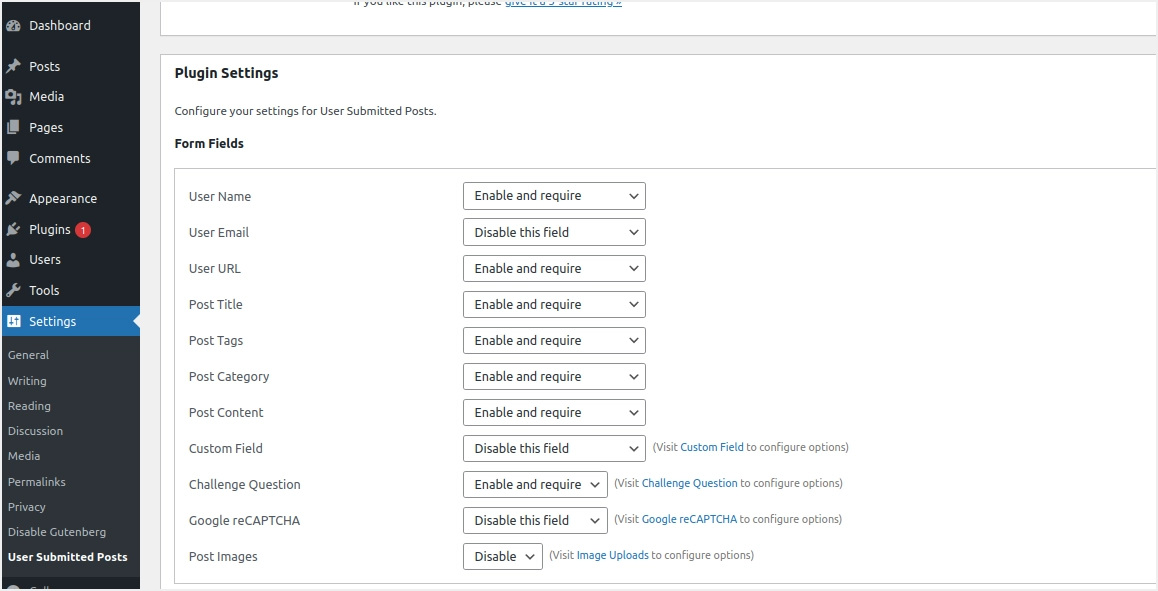
常规设置
下一部分是“常规设置”,允许您自定义帖子提交表单的外观。
- 从可用选项之一中选择您的表单样式。 带有默认 CSS 的 HTML5 表单在许多情况下很有用,因为它允许提交者专注于内容而不是使用自定义 CSS 进行设计。
- 您可以选中“包含 JavaScript”复选框以允许外部 JS 文件。
- 在“目标加载”框中,您可以提供将显示提交表单的页面或帖子 URL。 由于您将仅在一两页上使用该表单,因此请确保以逗号分隔格式提供这些 URL。 这将有助于插件仅在该页面上加载 CSS/JS 资产,而不会影响您网站上的任何其他页面。 您可以将此框留空以在所有页面上加载插件资源,不推荐这样做,因为它会影响没有表单的页面的页面加载速度。
- 对于“帖子类型”,您可以选择推荐的“WP Post”选项。 这将包括常规博客索引和存档页面(如类别和标签)中提交的帖子。 还可以将提交的内容保留为一个页面或将它们包含为自定义帖子。 在这些情况下,您不会在常规博客索引和档案中找到该帖子。
- 选择“帖子状态”并指定用户是应将帖子作为草稿提交、让它们待定还是立即从出现的下拉菜单中发布。 如上所述,由于链接错误,用户生成的内容可能会影响您的 SEO。 因此,使用默认的pending 选项,避免未经审核直接发布。
- 在“重定向 URL”下,您可以指定用于在提交表单后重定向用户的 URL。 或者,您可以将其留空以使用户保持在同一页面上。
- 在“成功消息”框中键入帖子提交成功时显示的消息。
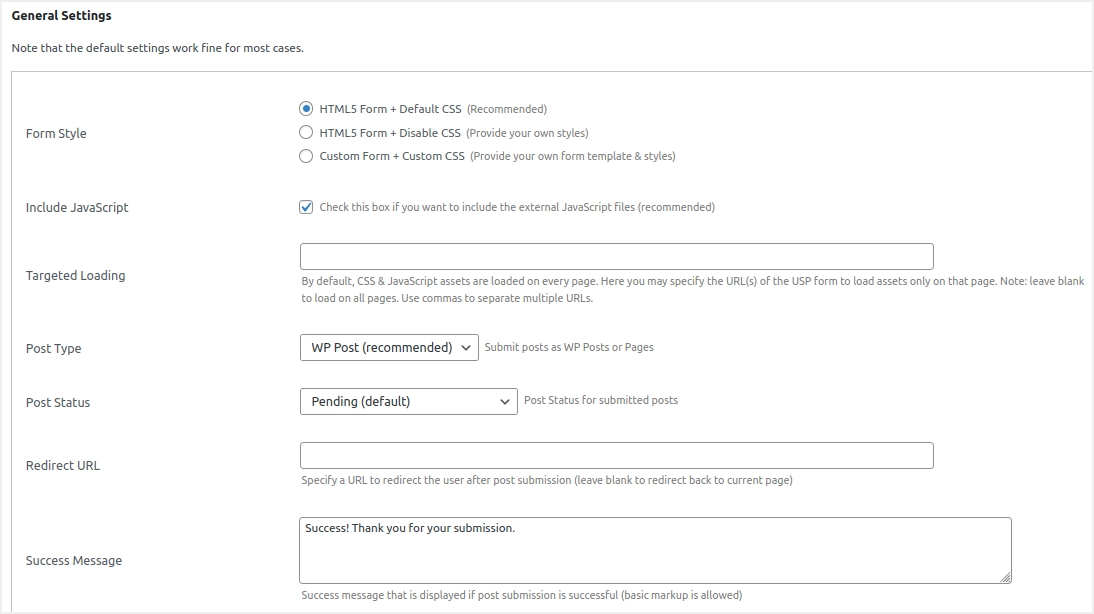
- 转到“错误消息”框并编写提交失败时显示的错误消息。
- 导航到“自定义内容”框并在提交表单之前创建要包含的文本。 如果您想禁用该功能,请将其留空。
- 在自定义内容下方,您将看到复选框; 富文本编辑器、唯一标题、禁用必需和启用小部件中的短代码。 如果要激活功能,请选中所需的复选框。
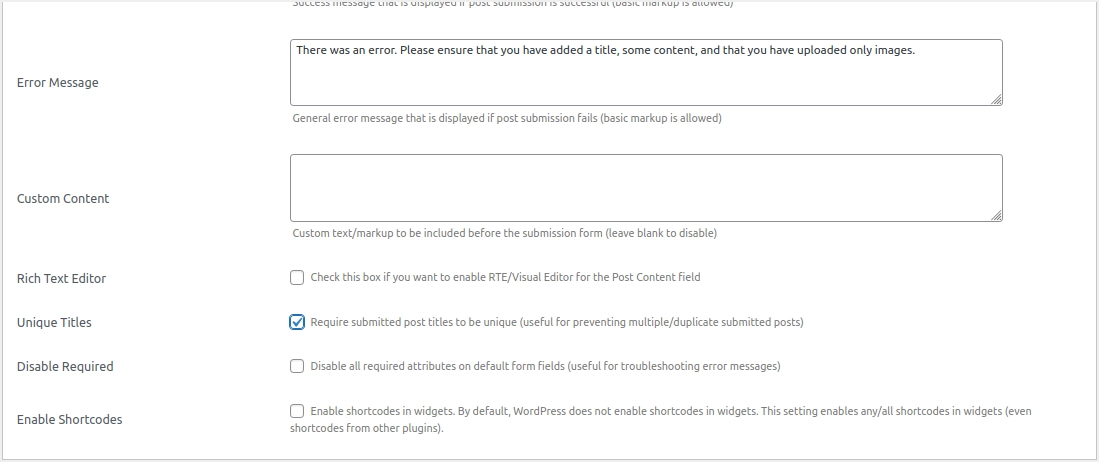
隐私和类别设置
默认情况下,插件会记录提交内容的用户的 IP 地址。 您可以通过选中“隐私”部分下的“禁用 IP 跟踪”框来禁用 IP 跟踪。 您可以在表单中添加自定义消息,并在提交内容之前要求用户接受您的条款或服务。 这对于处理 GDPR 和其他隐私法以获得用户同意您将如何处理收到的内容非常有用。 首先启用“显示复选框”,然后在可用的文本框中填写名称、错误消息和文本。
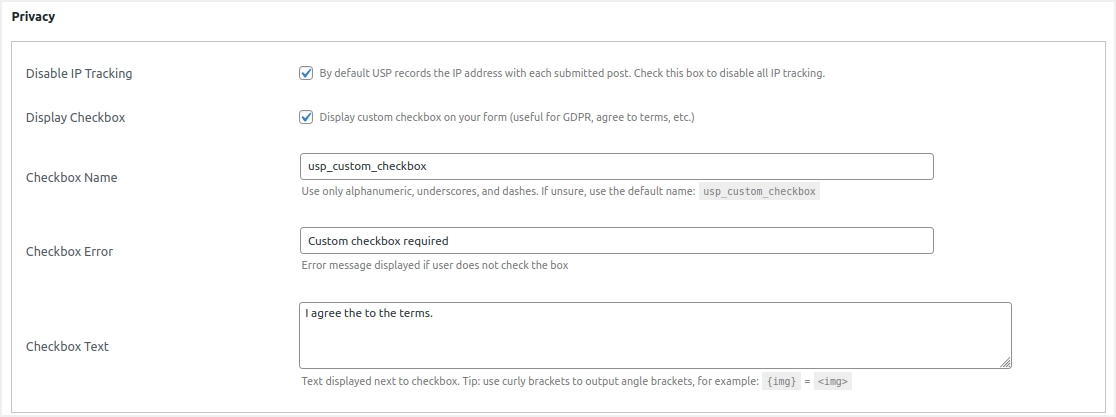
接下来,移至“类别和标签”部分,然后单击“类别”选项的链接以从站点中的可用类别中进行选择。 这些类别将显示在表单中,用户可以根据内容选择合适的类别。 如果您希望允许用户选择多个类别,请选中“多个类别”复选框。 同样,如果您不希望用户选择类别,请选中“隐藏/默认类别”选项。 如上所述,WordPress 需要一个类别来发布博客文章。 因此,您必须在下一个显示“隐藏字段的类别 ID”的复选框中分配一个或多个类别 ID。
下一个选项是允许用户从您站点的可用项目中选择标签。 由于标签在 WordPress 中是可选的,您可以将其留空。 此外,如果您的网站上使用了数百个标签,请将其留空。 否则,当用户单击下拉列表时,下拉列表将足够大以冻结页面。

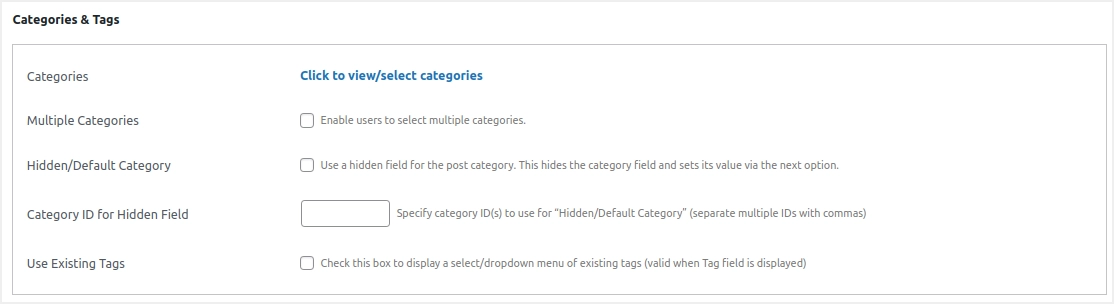
用户设置
WordPress 博客文章需要作者,您可以在“用户”部分下为提交的文章自定义作者。 用户提交的帖子插件允许您通过两种方式执行此操作。 您可以创建一个通用用户名并接受该作者下的帖子,或者在提交内容之前要求用户进行注册。
- 向下滚动到“用户”部分,然后选择您网站中已有的作者姓名。 所有提交的帖子都将自动分配给这个作者姓名,如果需要,您可以在发布文章之前更改该姓名。 我们建议创建一个“访客用户”并在此处分配,以便您可以根据该作者姓名轻松识别所有用户提交的帖子。
- 或者,您可以选中注册用户名、注册电子邮件、用户配置文件 URL 和需要用户登录复选框。 请注意,这些复选框仅在提交表单的用户登录 WordPress 时有效。 您还可以启用“禁用替换作者”复选框以不使用提交的用户名替换帖子作者。
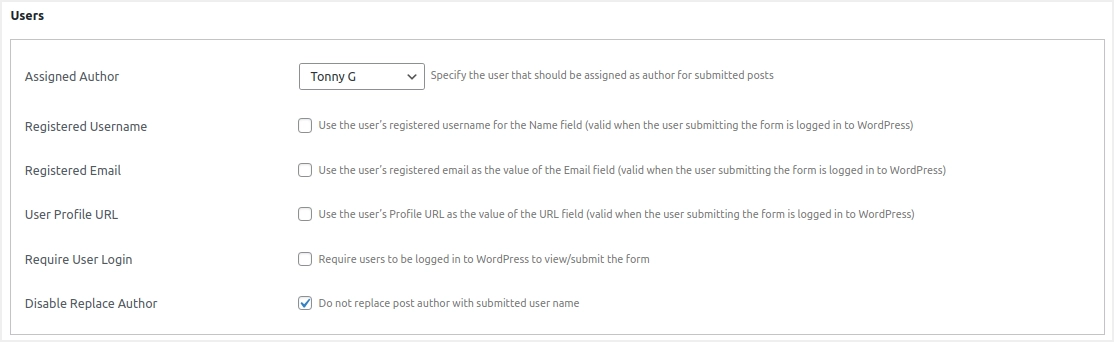
自定义字段和挑战问题
您可以使用自定义字段来收集额外的帖子元信息。 查看我们之前关于如何在 WordPress 博客中使用自定义字段的文章,但是,在这里您可以禁用此功能,因为您需要进一步编码以输出收集的信息。 如果您真的想启用自定义字段,那么您可以通过使用“表单字段”设置来实现,如上一节所述。 启用后,在相应的框中更改自定义字段的名称和标签。
接下来是重要的“挑战问题”部分,以防止提交垃圾邮件表单。 添加挑战问题和回复。 “挑战响应”应该是“挑战问题”的正确答案,这将允许用户提交表单。 如果您希望“挑战响应”区分大小写,请选中“区分大小写”复选框。
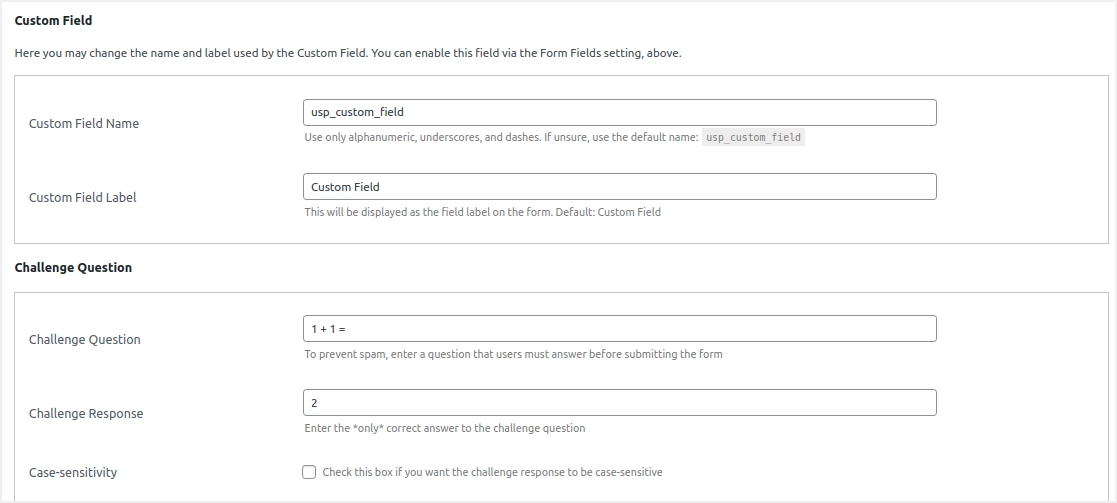
如果您想使用 CAPTCHA 保护,请转到“Google reCAPTCHA”部分并输入您的公钥/私钥。 单击“reCAPTCHA 版本”并从下拉菜单中选择您想要的版本。
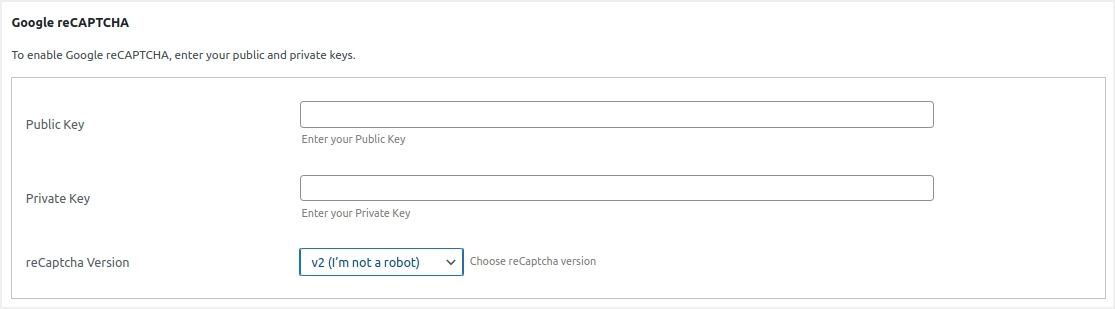
电子邮件提醒
电子邮件警报可以帮助您在用户提交表单时获得即时电子邮件通知。 导航到“电子邮件警报”部分并启用“接收电子邮件警报”复选框。 您还可以选择为电子邮件启用 HTML 格式。 输入电子邮件以接收所有警报,提及发件人地址、警报主题和消息详细信息。 不过,您可以将它们留空以使用默认设置,也可以使用可用变量列表来插入帖子标题、作者等内容。
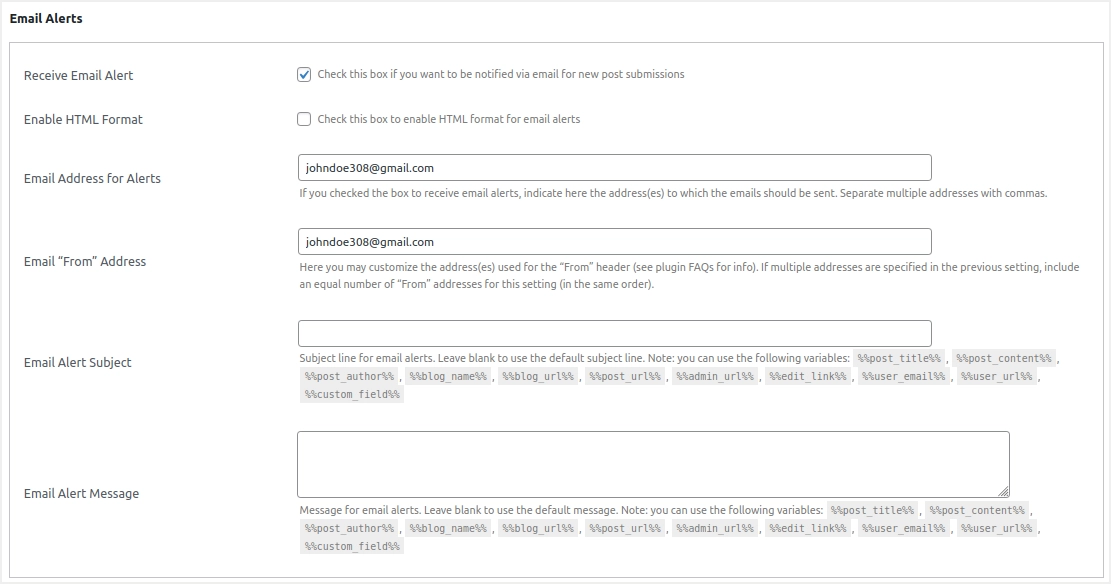
图片上传和自动显示设置
这些是完成自定义之前的最终设置。
- 向下滚动到“图片上传”部分,如果需要,选中“精选图片”复选框,然后撰写将出现在上传字段旁边的上传消息。 您还可以选择是否允许用户发布图片,限制用户可以上传的最小和最大照片数量,最小和最大图像宽度,以及最大和最小图像高度。
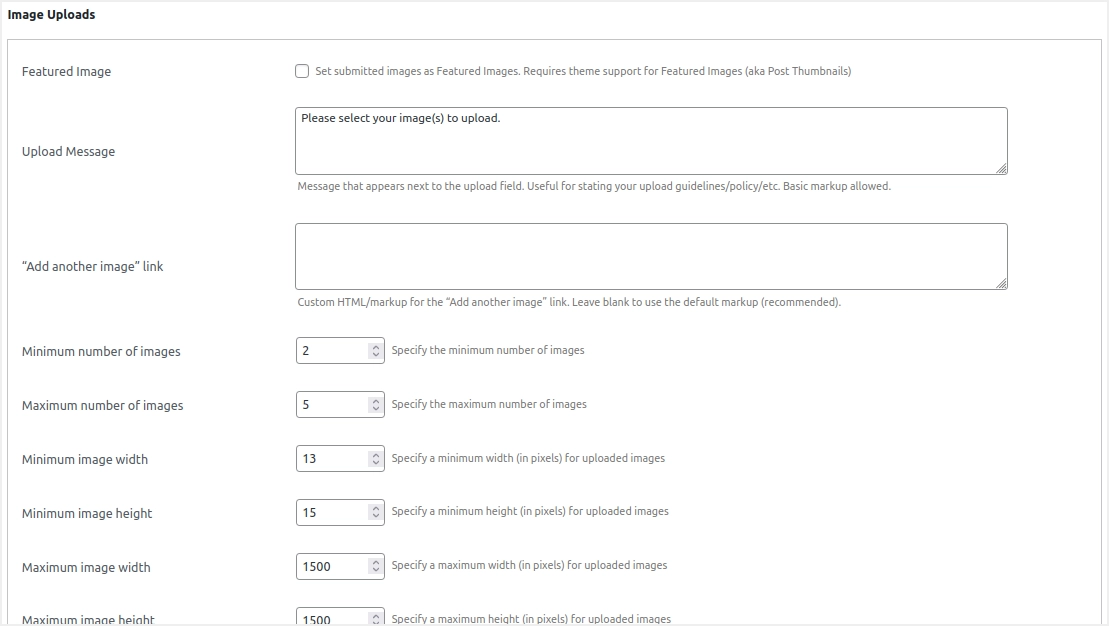
- 在“自动显示内容”部分,您可以决定显示上传的图像和提交的电子邮件。 我们建议禁用这些选项,尽管您可以通过启用相应的复选框在帖子内容的顶部或底部显示。

同样,转到“自动显示名称”、“自动显示 URL”和“自动显示自定义字段”,并为每个选项选中“不自动显示……”选项。
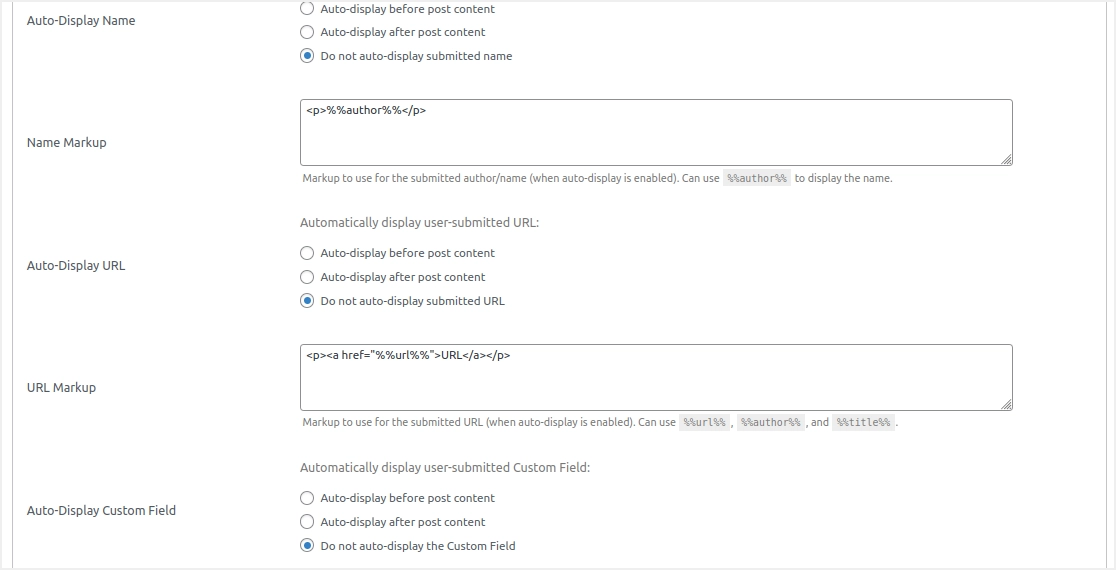
获取简码
现在您已经完成了设置,您有多种选项可以在您的网站上展示表单以允许用户提交文章。 首先,单击“保存设置”按钮以应用您的更改。 接下来您需要做的是转到“显示表单”部分并查找短代码。 该插件提供了不同的短代码,您需要在页面上插入这些短代码以将提交表单添加到该页面。
您可以获得用于帖子提交、用户登录/注册、显示提交的帖子、图片库、重置表单按钮和访问控制的不同短代码。 根据您的自定义复制所需的短代码。
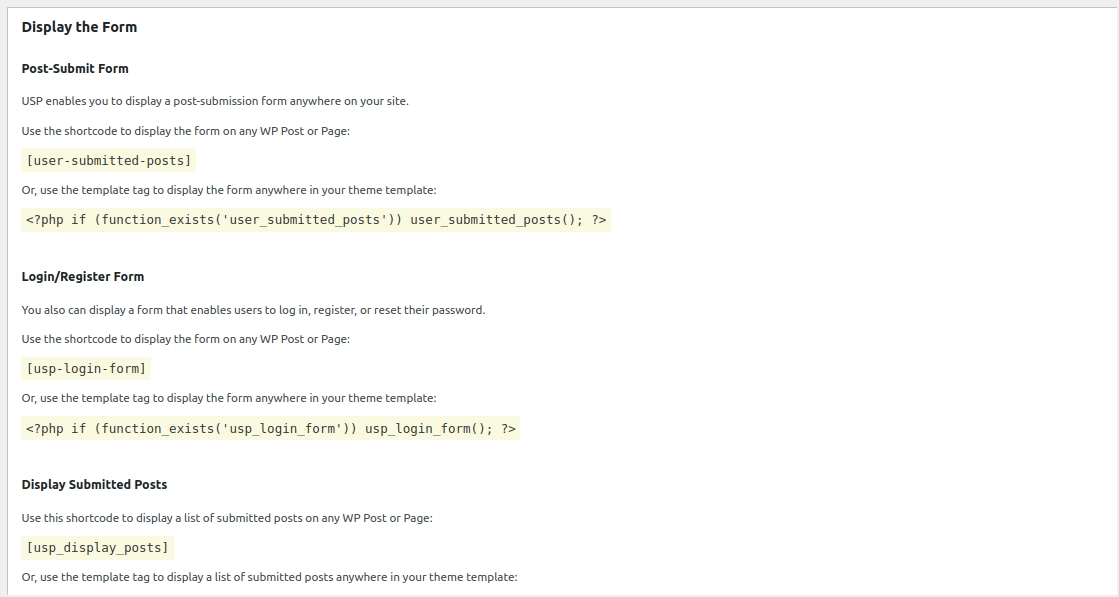
插入提交表格
您现在可以在复制短代码后添加用户提交的帖子表单。 只需在 WordPress 中创建一个新页面或编辑一个已经存在的页面来显示表单。 之后,将短代码粘贴到您的编辑器中,保存草稿,更新并最终发布。
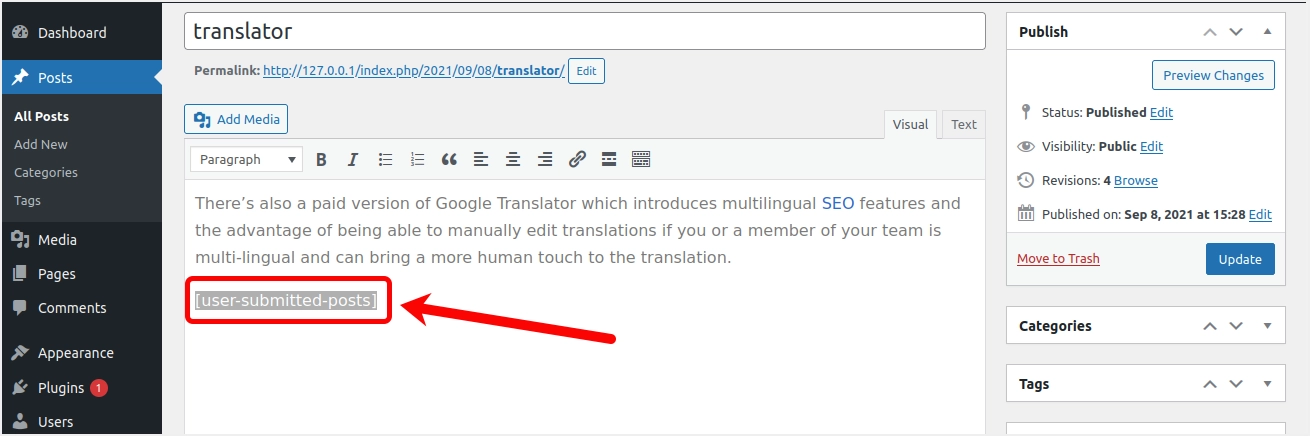
要查看用户提交的帖子表单的实际效果,请访问该页面。 下图显示了用户访问页面时提交表单的外观。
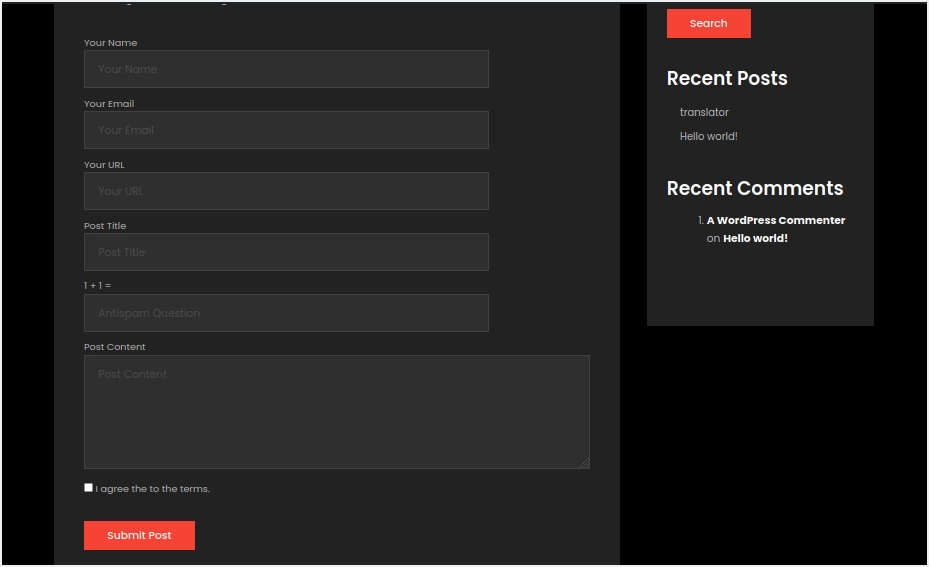
结论
这篇文章为您提供了有关在您的 WordPress 网站上允许和接受用户提交的内容的详细指南。 用户可以使用在用户提交的帖子插件的帮助下添加的提交表单,通过几个简单的步骤发布帖子。 虽然设置需要一些耐心和时间,但用户只需看到一个类似于联系表单的表单,就可以毫不费力地提交他们的内容。
